文章详情页
百度网盘APP设置好友验证问答的方法
浏览:158日期:2023-08-30 11:38:46
百度网盘APP是一款能够帮助用户储存文件的云储存工具,用户可以将很多的文件储存到百度网盘中,这样可以腾出手机的储存空间,也不会导致文件丢失,是一款很好的储存工具。在使用百度网盘的时候也是可以添加好友的,很多用户想要给自己的账号设置为添加好友时需要验证问答,只是还不知道具体要如何操作设置。那么在接下来的教程中小编就跟大家分享一下百度网盘APP中设置好友验证问答的具体操作方法吧,感兴趣的朋友不妨一起来看看这篇方法教程,希望能够帮到大家。

1.首先第一步我们打开百度网盘APP之后,在APP的个人中心界面中,找到设置与服务这个模块,点击进入到设置界面中。
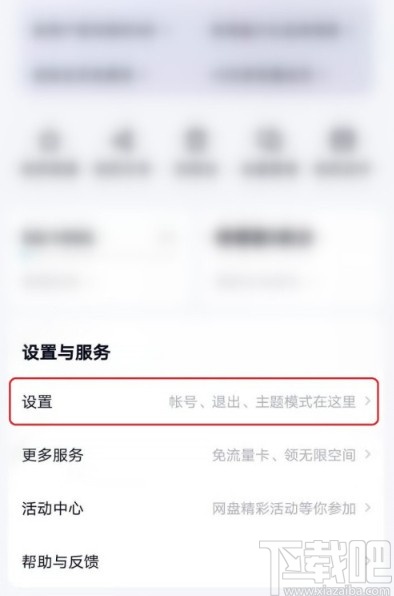
2.进入到应用的设置界面之后,我们找到隐私设置这个选项,找到之后点击进入到隐私设置界面。

3.点击进入到隐私设置界面之后,在这个界面中我们找到加好友验证设置这个选项,找到之后点击进入到其中。
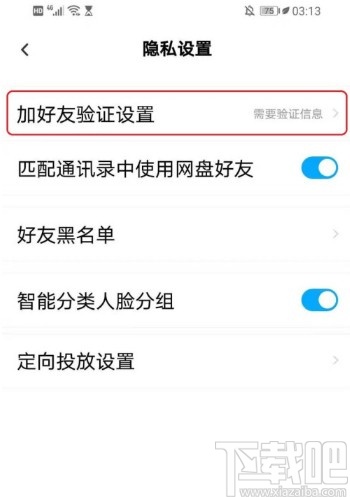
4.点击进入到加好友验证设置界面之后,我们选择这个界面中的“需要正确回答问题”这个选项并点击。
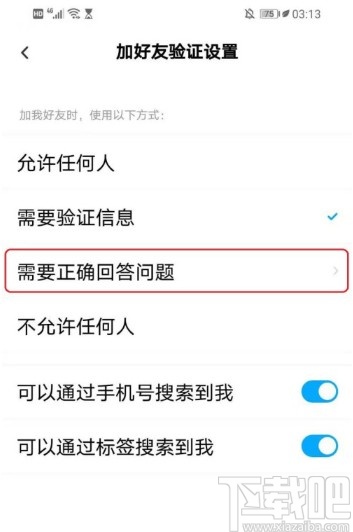
5.点击需要正确回答问题选项之后,进入到设置问题与答案的界面,我们根据自己的需求来输入设置好问题的内容和答案是什么。
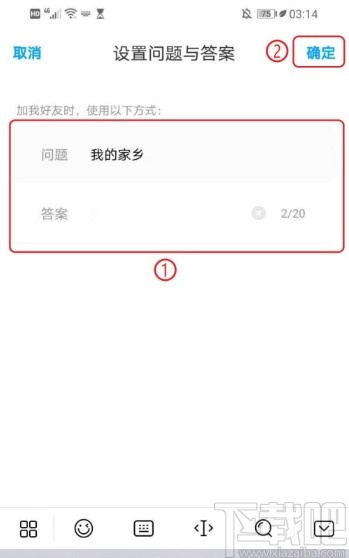
6.设置完成之后点击右上角的确定按钮,然后就可以回到加好友设置界面了,这时需要正确回答问题选项就是被选中的状态。
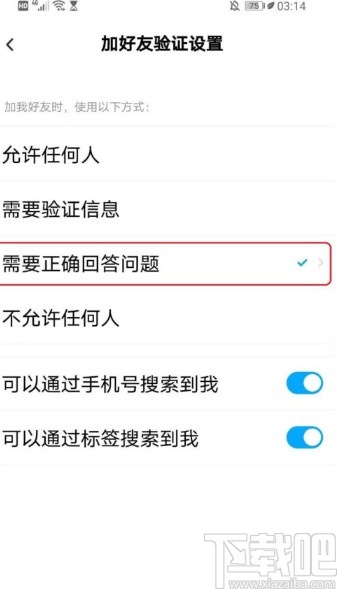
使用上述教程中的操作方法我们就可以在百度网盘APP中设置好友验证问答了,还不知道要如何设置的朋友可以试一试这个方法,希望这篇教程能够帮助到大家。
标签:
百度
相关文章:
排行榜

 网公网安备
网公网安备